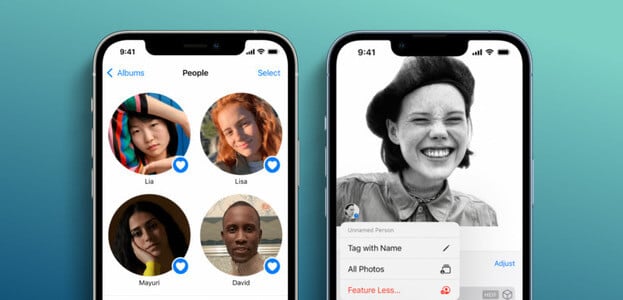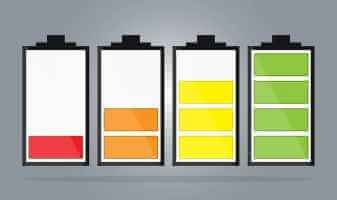أصدرت Apple نظام التشغيل watchOS 10 لساعة Apple Watch في حدث تحديث البرنامج السنوي، WWDC 23. لا يمكننا الانتظار للتحقق من مجموعات الأدوات على Apple Watch، وهي ميزة نقدرها بشدة على iPhone. إذا كان هذا يثير اهتمامك، فإليك كيفية استخدام smart stack على Apple Watch التي تعمل بنظام التشغيل watchOS 10.

ومع ذلك، لم يتم إصدار watchOS 10 علنًا بعد، ولا يمكنك تجربة الميزات الجديدة إلا باستخدام الإصدار التجريبي العام من watchOS 10. لذلك، قبل أن نوضح لك كيفية إضافة مجموعة أدوات smart stack على Apple Watch، إليك كيفية تثبيت الإصدار التجريبي العام من watchOS على Apple Watch.
متطلبات الإصدار التجريبي العام من WATCHOS 10
- تمنحك معاينة مطور watchOS 10 إمكانية الوصول المبكر إلى جميع الميزات التي تم إصدارها حديثًا. لتثبيت الإصدار التجريبي العام من watchOS 10، يجب أن يكون لديك جهاز iPhone XS/XR أو إصدار أحدث وApple Watch Series 4 أو إصدار أحدث.
- تحتاج إلى تثبيت iOS 17 Beta على جهاز iPhone الخاص بك قبل تثبيت watchOS 10 Beta على Apple Watch.
أشياء يجب معرفتها قبل الترقية إلى الإصدار التجريبي العام
- لا يمكنك الرجوع إلى watchOS 9 على Apple Watch.
- علاوة على ذلك، إذا قمت بإزالة الإصدار التجريبي من iOS 17 على جهاز iPhone الخاص بك، فلن تتمكن من إقران Apple Watch التي تعمل بالإصدار التجريبي من watchOS 10 مع جهاز iPhone الذي يعمل بنظام iOS 16.
بعد ذلك، دعونا نلقي نظرة على خطوات تثبيت البرنامج.
كيفية تثبيت الإصدار التجريبي العام من WATCHOS 10
الخطوة 1: افتح تطبيق Watch على جهاز iPhone الخاص بك.
الخطوة 2: انتقل إلى علامة التبويب “ساعتي” وانقر على “عام”.
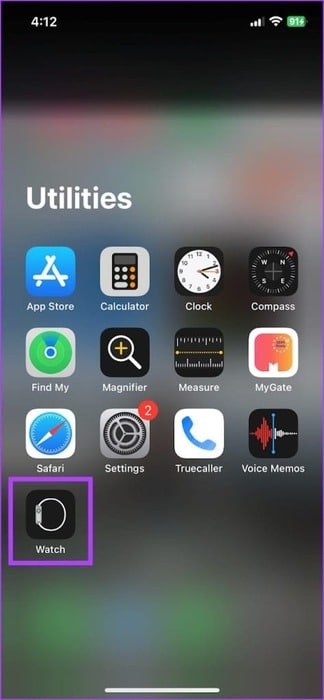
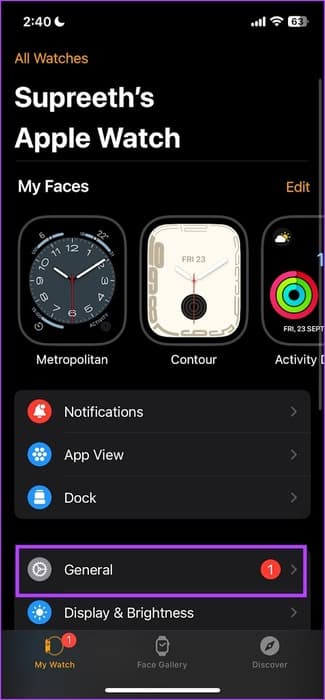
خطوة 3: اضغط على تحديثات البرامج.
الخطوة 5: اضغط على تحديثات beta.
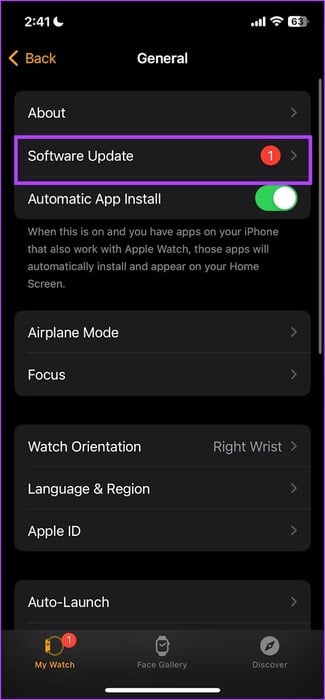
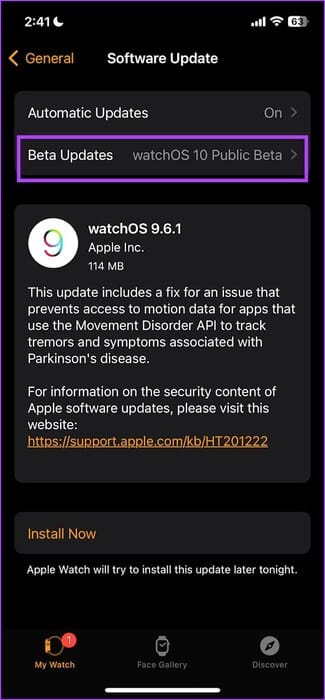
خطوة 6: حدد “watchOS 10 Public Beta”. ارجع وستجد التحديث المتوفر. اضغط على “تنزيل وتثبيت”.
يجب أن يكون مستوى بطارية Apple Watch الخاص بك 50% على الأقل ويجب أن تظل قيد الشحن أثناء تثبيت التحديث.
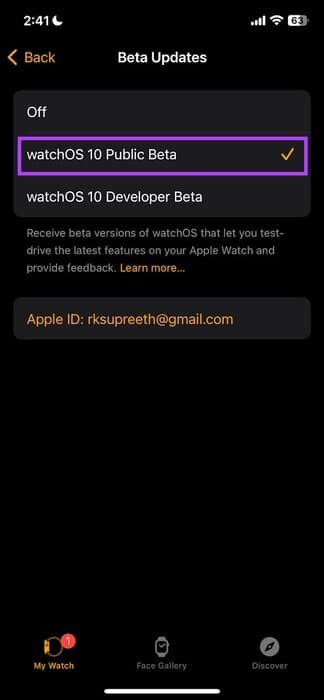
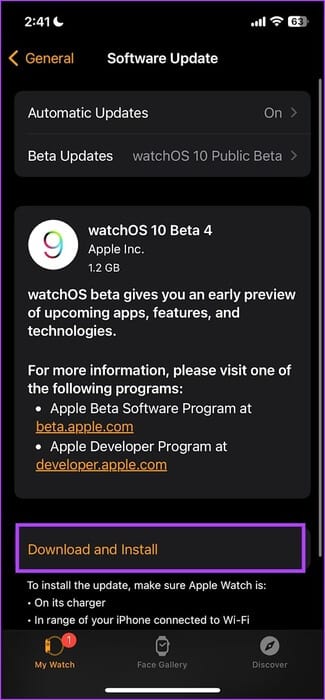
بمجرد تثبيت التحديث، إليك كيفية إضافة مجموعة الأدوات الذكية على Apple Watch.
كيفية استخدام أدوات Smart Stack في WATCHOS 10
لفتح الأدوات في watchOS 10، قم بتدوير Digital Crown أو اسحب لأعلى من الأسفل. يمكنك الوصول إلى كومة من الحاجيات.

تعرض لك الأداة الأولى التاريخ والوقت، متبوعة بجميع الأدوات التي يمكنك التمرير عبرها، ولديك أداة تعقيد ثلاثة في واحد. في النهاية سيظهر لك خيار فتح مكتبة التطبيقات.
تضع هذه الأدوات نفسها تلقائيًا في stack بناءً على المعلومات ذات الصلة والحساسة للوقت.
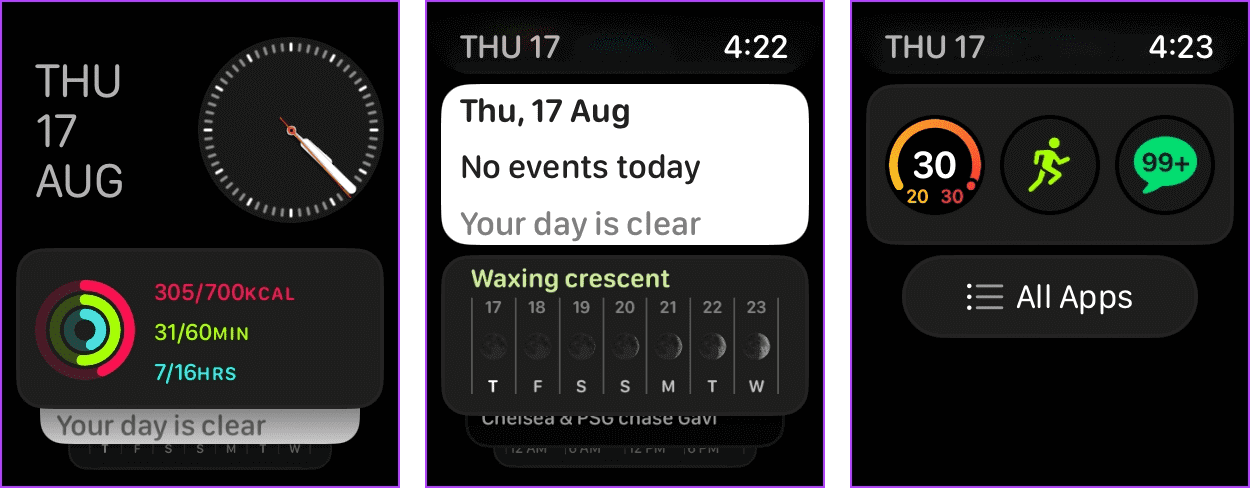
لإضافة أداة جديدة، اضغط لفترة طويلة على القطعة وانقر على أيقونة علامة الجمع. حدد التطبيق، متبوعًا بنوع الأداة التي تريد إضافتها.
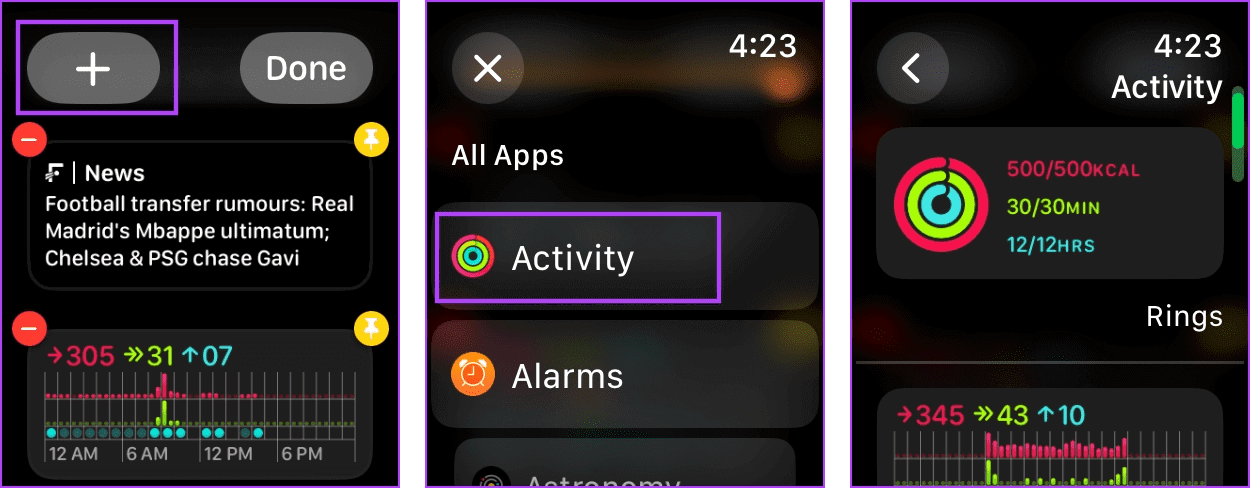
لتعديل أداة المضاعفات الثلاثة، اضغط عليها لفترة طويلة. اضغط على الإضافة التي تريد إضافتها أو إزالتها وحدد التطبيق.
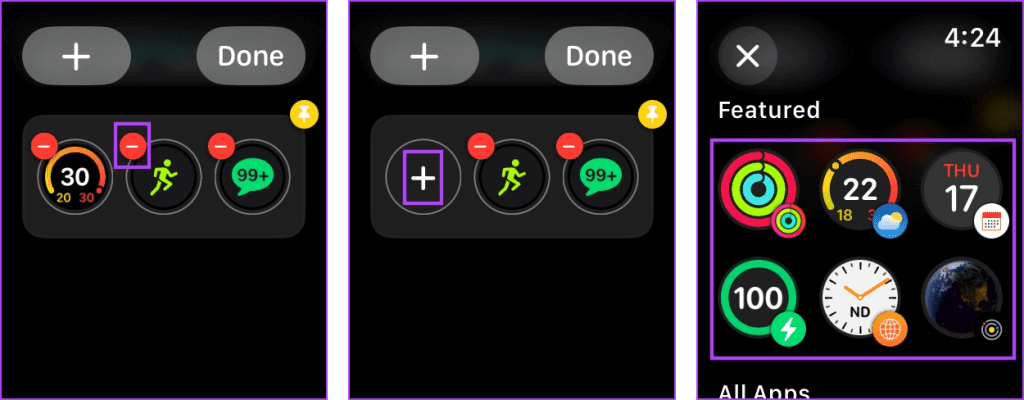
بعد ذلك، دعونا نرى كيفية إعادة ترتيب هذه الأدوات في stack.
كيفية تثبيت الأدوات في الأعلى في SMART STACK
لقد ذكرنا سابقًا أن هذه الأدوات تتخذ موضعًا تلقائيًا بناءً على مدى ملاءمة المعلومات التي تعرضها. ومع ذلك، يمكنك تثبيت الأداة لإبقائها في الأعلى. وإليك كيفية القيام بذلك.
الخطوة 1: قم بتدوير Digital Crown لفتح الأدوات.
الخطوة 2: الآن، اضغط لفترة طويلة على الأداة وانقر على أيقونة الدبوس.
يؤدي هذا إلى تثبيت الأداة في الأعلى. يمكنك تثبيت عناصر واجهة مستخدم متعددة بحيث تظل في المقدمة مهما حدث.
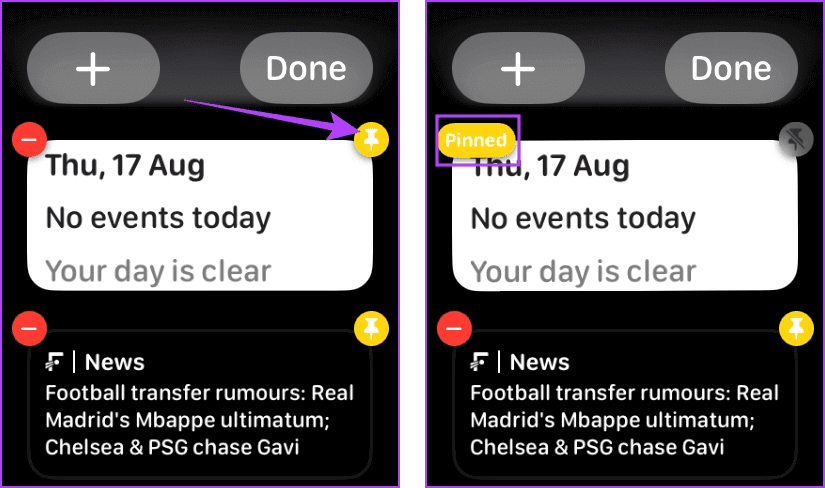
تحرير ترتيب الأدوات المصغّرة المثبتة في SMART Stack
يمكنك فقط تعديل ترتيب الأدوات المصغّرة المثبتة في المجموعة على Apple Watch، ولكن ليس كل الأدوات الأخرى. لذلك، بمجرد تثبيت الأدوات في stack، إليك كيفية تغيير الترتيب.
قم بتدوير Digital Crown للانتقال إلى الأداة. الآن، اضغط لفترة طويلة على الأداة المثبتة واسحبها لوضعها وفقًا لذلك. هذا كل شيء!
ملاحظة: يمكنك وضعه فقط بين الأدوات المثبتة أو أعلاها أو أسفلها. لا يمكنك وضعه بين الأدوات التي لم يتم تثبيتها.
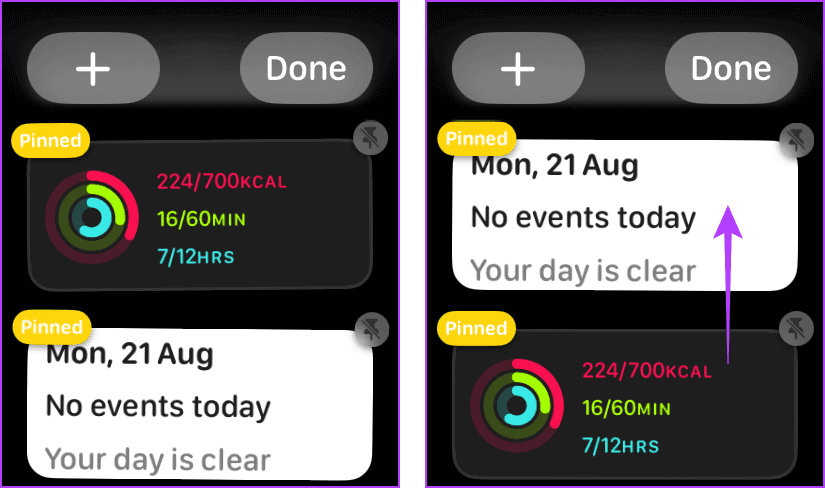
كيفية إزالة القطعة من SMART STACK
إذا كنت لا ترغب في الاحتفاظ بإحدى الأدوات في stack على Apple Watch الخاصة بك، فإليك كيفية إزالتها.
كل ما عليك فعله هو النقر لفترة طويلة على الأداة والنقر على أيقونة الطرح لإزالتها.
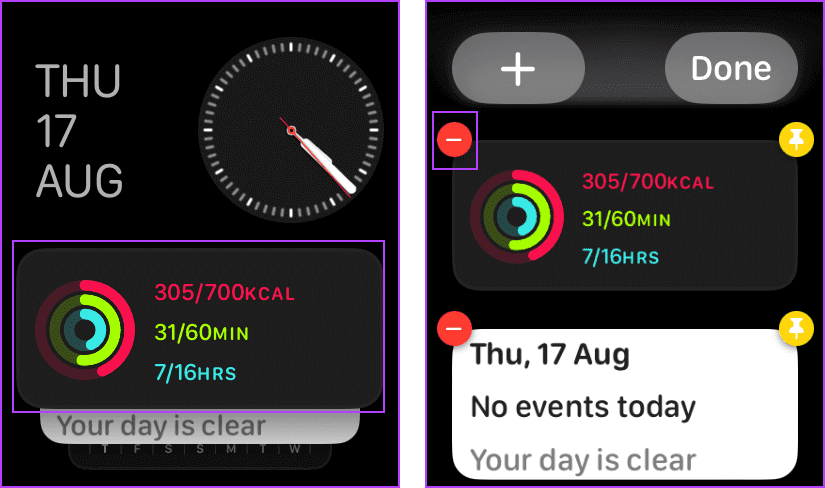
إذا كنت تريد إزالة عنصر واجهة مستخدم من أداة الإضافة الثلاثة في واحد، فانقر لفترة طويلة على الإضافة التي تريد إزالتها وانقر على أيقونة الطرح.
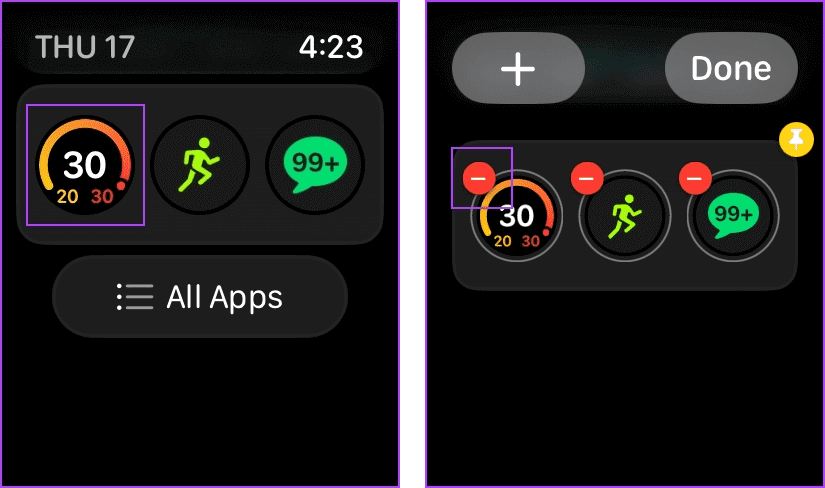
هذه هي كيفية استخدام Smart Stack على Apple Watch. إذا كان لديك المزيد من الأسئلة، فانتقل إلى قسم الأسئلة الشائعة أدناه.
الأسئلة الشائعة حول أدوات Apple Watch الذكية
س1. ما هو عدد الأدوات التي يمكنني إضافتها في stack على Apple Watch الخاصة بي؟
الجواب: ليس هناك حد لعدد الأدوات التي يمكنك إضافتها إلى Apple Watch.
س2. هل تدعم الأدوات الموجودة على watchOS 10 تطبيقات الطرف الثالث؟
الجواب: نعم. سوف يدعم watchOS 10 أدوات تطبيقات الطرف الثالث. ومع ذلك، هناك عدد قليل فقط من التطبيقات التي تدعمها حتى الآن. يمكننا أن نتطلع إلى المزيد بمجرد إصدار watchOS 10 للعامة.
س3. متى سيتم إصدار الإصدار العام من watchOS 10؟
الجواب: سيتم إصدار الإصدار العام من watchOS 10 بعد حدث Apple في سبتمبر 2023.
المعلومات في متناول يدك
نأمل أن تساعدك هذه المقالة في استخدام Smart Stack على Apple Watch التي تعمل بنظام watchOS 10. ويسعدنا أن نرى كيف ستقوم تطبيقات الطرف الثالث بتنفيذ الأدوات على watchOS 10 بمجرد إصدارها للعامة. إنها طريقة رائعة للبقاء على اطلاع بالمعلومات الأكثر أهمية!